有眼尖的小夥伴看到我的新版面了唷~這是要介紹的是圖片去背功能,運用這個方法,可以為你的直播版面增添色彩。

多了一張人物圖片感覺差很多~對吧!
今天就要來介紹一下PhotoShop去背得這樣功能!
這個學會,你可以去背很多東西放在你的版面上,增添自己的風格!
首先一樣打開PhotoShop軟體
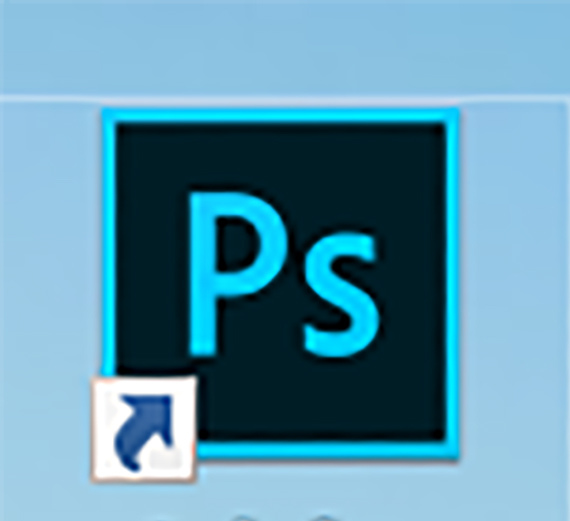
無論你用的是多舊的版本,今天教的方法都可以用,不一定要使用最新版的!
打開軟體後,將你要去背的檔案開啟,使用拖拉到軟體上方列或是使用開起舊檔方式皆可。
拖拉檔案的話,記得要拖到紅框處開啟唷,因為若是你目前有開啟其他的檔案,拖到檔案中間,照片置入的模式就不一樣了,這點以後講到PhotoShop軟體時會再解釋。
![]()
開啟舊檔的方式就跟其他軟體一樣,檔案->開啟舊檔->選擇圖片所在位置

這是我們今天要去背的圖片。

軟體左邊有一排工具列,選擇「筆型工具」,這是我們今天要去背的最大功臣。
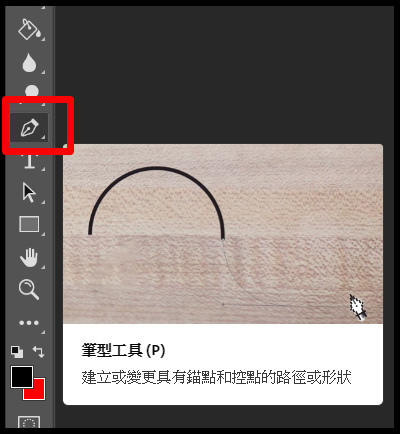
畫面很大,先使用上次教過的裁剪工具把我們要去背的範圍剪下來。

用剪裁工具選取之後,會出現範圍框,調整到你要的大小,就可以按Enter剪裁。

然後使用筆型工具描繪你要去背的外框,方形的是你點下去的節點,圓點是你拉出來的延伸點。

圓點可以讓你的線變得彎曲很自然,使用方法:筆型工具點下去之後,不要放滑鼠,持續往你要的方向拖拉一點點距離,就可以拉出圓點了唷。
擔心有一些文字無法傳達我想表達的,所以我拍了一個短短的筆型工具範例,可以參考一下。
去背的時間多寡在於熟練度,多去背就會用得快了!
去背後,我們呈現這樣一個圖層

請在右邊的工作區,尋找路徑欄位,若找不到,請在上方工具列點選「視窗」->「路徑」,路徑要打勾唷!

路徑欄位,底下有一個虛線的圓圈,這就是將我們剛剛用筆型工具選取的路徑變成可變動的意思。

這時候你的畫面會變成這樣!

再來,點選上方工具列「選取」->「修改」->「羽化」,數值打1或2就可以了

羽化的目的在於柔化邊界
我們來比較看看有羽化跟沒羽化的差別

沒羽化的圖邊界會比較銳利,羽化後的圖邊界會比較柔和。
雖然羽化後看單張圖會怪怪的,但是合在我們的面板後,可以讓圖比較不突兀
是否要用羽化功能,可以取決於你想要讓你的畫面呈現甚麼樣的感覺~若你想做特別凸顯的主題,也可以選擇不羽化的唷!
再來我們要將背景去除,點選上方工具列「選取」->「反轉」
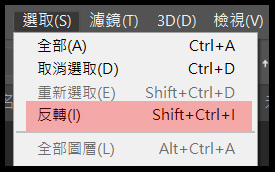
這時候,你的選取範圍會呈現這樣狀態,代表你現在選取的是背景。

按下鍵盤的 「←Backspace」或是九宮格的「Delete」就可以將背景清除了!

去除完背景之後,儲存檔案請選擇PNG檔唷!PNG檔能夠壓縮影像卻不失真,也可以顯示為透明背景,所以是要存成PNG。
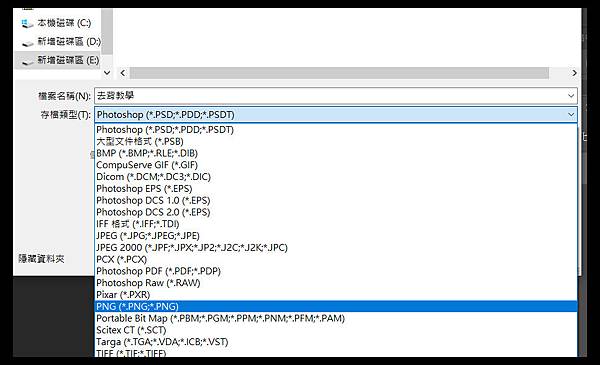
我們已經完成人物去背了!再將圖片置入OBS,就可以了唷!
後記:
去背要多練習幾次才能完整的掌握訣竅,學會這個方式之後,後面還會教更進階的影像製作唷!





 留言列表
留言列表